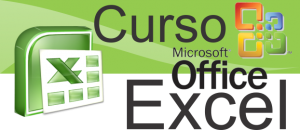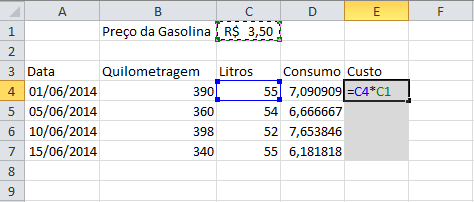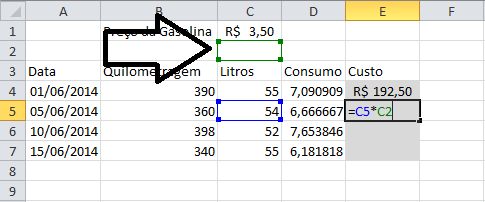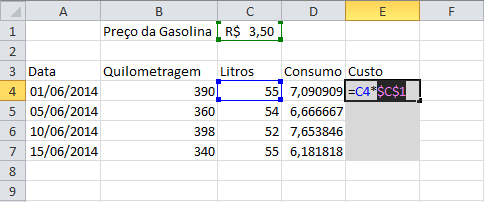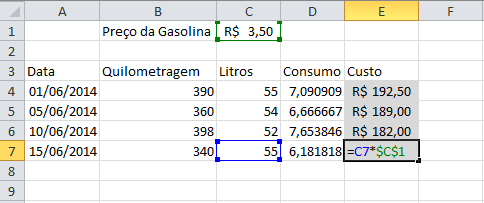Home » Posts tagged 'dicas de excel'
Tag Archives: dicas de excel
Como copiar uma fórmula no excel
Criar uma fórmula no excel não é nenhum bixo de 7 cabeças, entretanto, copiar essa fórmula e replicar em outras linhas pode acabar dando um pouco mais de trabalho caso você não saiba utilizar o recurso de travar as células.
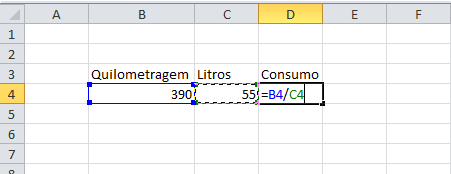 Na situação ao lado, criamos uma fórmula simples para calcular o consumo de combustível de um veículo. A fórmula foi criada no célula D4, e para o cálculo bastava dividir o conteúdo da célula B4 (Quilometragem) pela célula C4 (Litros de combustivel consumido). Simples assim, você terá o consumo de combustível do seu carro.
Na situação ao lado, criamos uma fórmula simples para calcular o consumo de combustível de um veículo. A fórmula foi criada no célula D4, e para o cálculo bastava dividir o conteúdo da célula B4 (Quilometragem) pela célula C4 (Litros de combustivel consumido). Simples assim, você terá o consumo de combustível do seu carro.
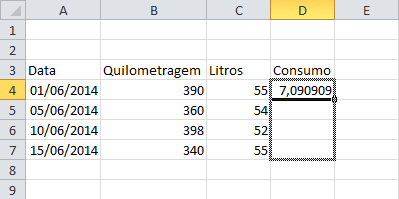 Para melhorar esta planilha vamos fazer o lançamento por dias de abastecimento. Portanto a coluna A conterá a data do abastecimento, a coluna B conterá a Quilometragem marcada no dia do abastecimento e a coluna C conterá os litros abastecidos. Na coluna D manteremos a fórmula.
Para melhorar esta planilha vamos fazer o lançamento por dias de abastecimento. Portanto a coluna A conterá a data do abastecimento, a coluna B conterá a Quilometragem marcada no dia do abastecimento e a coluna C conterá os litros abastecidos. Na coluna D manteremos a fórmula.
Para copiar a fórmula para baixo, basta posicionar o mouse sobre a parte inferior direita da célula D4. Quando o cursor se transformar em uma cruz, você segura o botão do mouse e arrasta até a última célula que deseja a fórmula.
Até aqui imagino que não exista nenhum segredo. Agora vamos fazer o seguinte, eu quero publicar em uma célula o valor da gasolina (considerando que a mesma não tenha aumento no mês de junho é claro), e com isso calcular o valor gasto em cada abastecimento. Neste caso o valor da gasolina estará em uma célula fixa (C1). Na célula E4 eu montei a fórmula indicando o preço da gasolina (C1) e multiplicando pela quantidade de litros (C4).
Desta forma eu vou obter a informação de quanto foi pago naquele abastecimento. Mas para copiar a fórmula para as outras células você NÃO pode simplesmente copiar a célula E4 para baixo. Se você fizer isso, a referência à célula C1 também será modificado, apontando o valor da Gasolina para a próxima célula de baixo, no caso a C2, e assim por diante.
Para resolver este problema, antes de copiar a fórmula para baixo, você deverá TRAVAR a célula que se manterá fixa, neste caso a célula C1, pois mesmo copiando a fórmula para baixo várias vezes, todas as fórmulas deverão fazer referência para a célula que contém o valor da gasolina, neste caso a C1. Observe na imagem abaixo que na fórmula da célula E4, eu editei a mesma e com o cursos sobre o texto C1 eu pressionei a tecla F4. Ao pressionar F4 o EXCEL coloca automaticamente o símbolo de $ (cifrão) ao lado da letra que indica a coluna (C) e ao lado do número que indica a linha (1). Desta forma, o símbolo de $ indica que tanto a coluna quanto a linha estarão fixas, mesmo você copiando essa fórmula 1000x para baixo.
Nesta última imagem você pode ver já as fórmulas copiadas. Repare que na última fórmula, localizada na célula E7, a indicação à célula C1 se manteve, mas a indicação à célula que armazena os litros de combustível foi se alterando gradativamente para cada linha que a fórmula foi copiada. Este recurso pode ser usado para centenas de situações, basta treinar um pouco que você entenderá bem o conceito.